本篇文章为大家展示了怎么对jupyter notebook的默认目录进行修改,内容简明扼要并且容易理解,绝对能使你眼前一亮,通过这篇文章的详细介绍希望你能有所收获。
最近刚刚开始学习Python,比较好的一个IDE就是jupyter Notebook。可以一个cell一个cell的显示结果,对于新手学习Python非常的实用。
但是有个蛋疼的地方就是,每次打开Notebook看到的都是c盘上“我的文档”上的文件。查了一些资料终于把默认路径改了。
方法如下:
1 、找到一个用于存放config文件的文件夹,用cmd来查找路径:
在cmd中 输入命令 jupyter notebook --generate-config(前面是两个-后面是一个-)
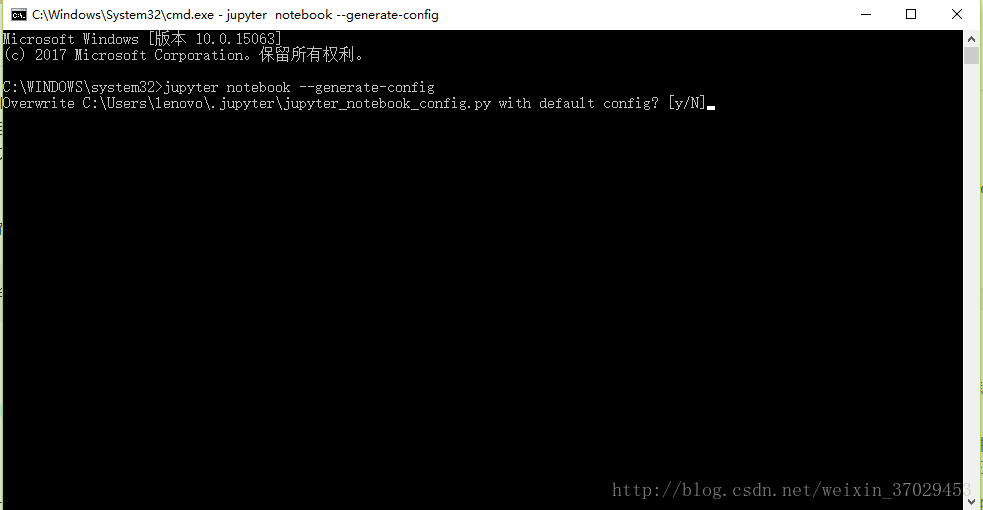
2、按照第1步找到的路径寻找文件名是“jupyter_notebook_config.py”的一个文件
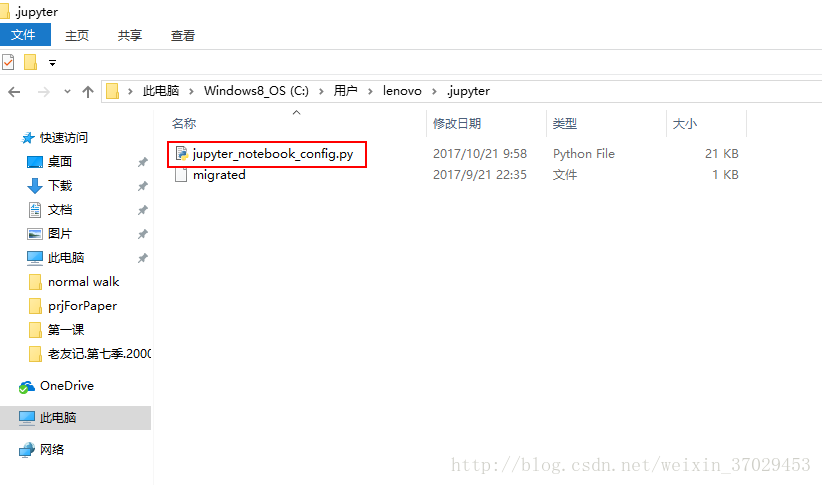
3、用notebook打开该文件,修改
“# The directory to use for notebooks and kernels.”下面的
“# c.NotebookApp.notebook_dir = ''”为
“c.NotebookApp.notebook_dir = '指定的工作路径'”(注意将#号删除)
(需要修改的语句在179行!)
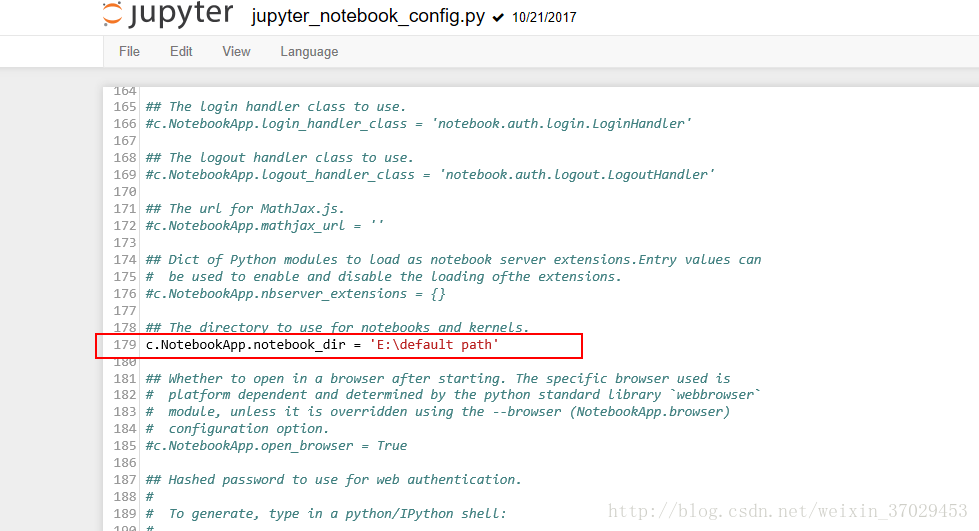
然后重启一下jupyter nootbook,默认路径确实更改了。完工!
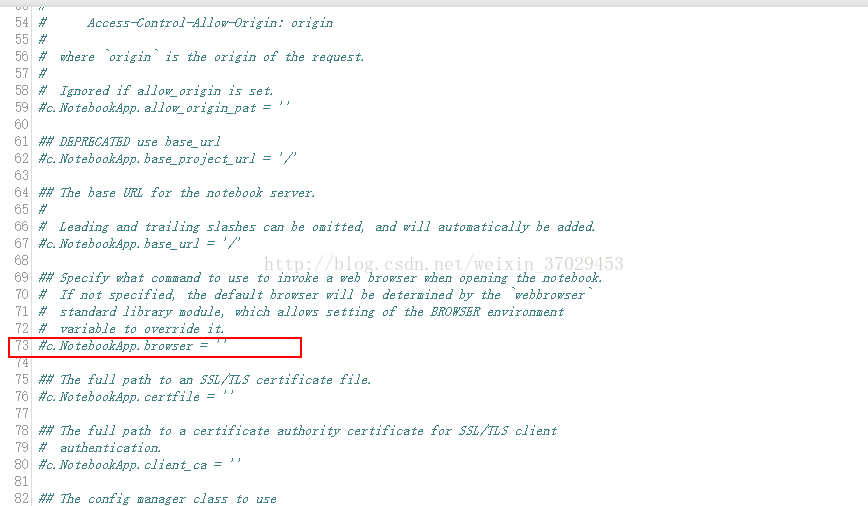
在73行之后加上
import webbrowser
webbrowser.register("chrome", None, webbrowser.GenericBrowser(u"C:\\Program Files (x86)\\Google\\Chrome\\Application\\chrome.exe"))
c.NotebookApp.browser = 'chrome'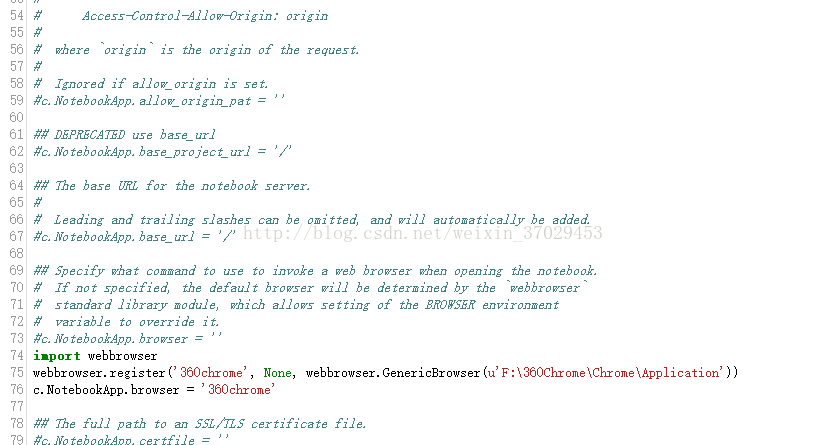
上述内容就是怎么对jupyter notebook的默认目录进行修改,你们学到知识或技能了吗?如果还想学到更多技能或者丰富自己的知识储备,欢迎关注亿速云行业资讯频道。
免责声明:本站发布的内容(图片、视频和文字)以原创、转载和分享为主,文章观点不代表本网站立场,如果涉及侵权请联系站长邮箱:is@yisu.com进行举报,并提供相关证据,一经查实,将立刻删除涉嫌侵权内容。